你是否曾经面对杂乱的电脑桌面,感到无从下手?想要快速访问常用程序,却总是需要在一堆文件中翻找?一个井井有条的桌面,往往从添加和整理那些关键的快捷方式图标开始,这不仅提升了工作效率,也让你的数字空间变得更加个性化和舒适。
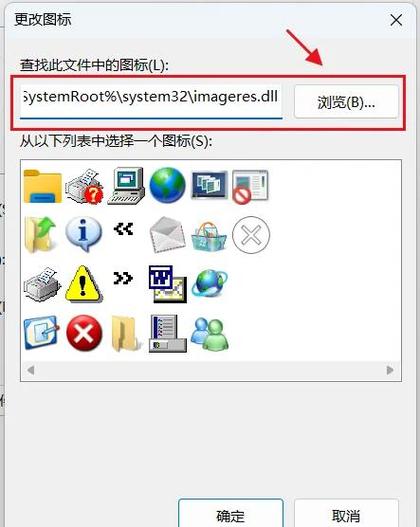
别担心,这个过程远比想象中简单,无论你使用的是Windows还是macOS系统,只需几个简单步骤,就能轻松将常用程序、文件或文件夹的图标放置到桌面上。
在Windows系统中添加图标
Windows系统提供了多种灵活的方式来实现这一目的,你可以根据自己的习惯选择最顺手的一种。
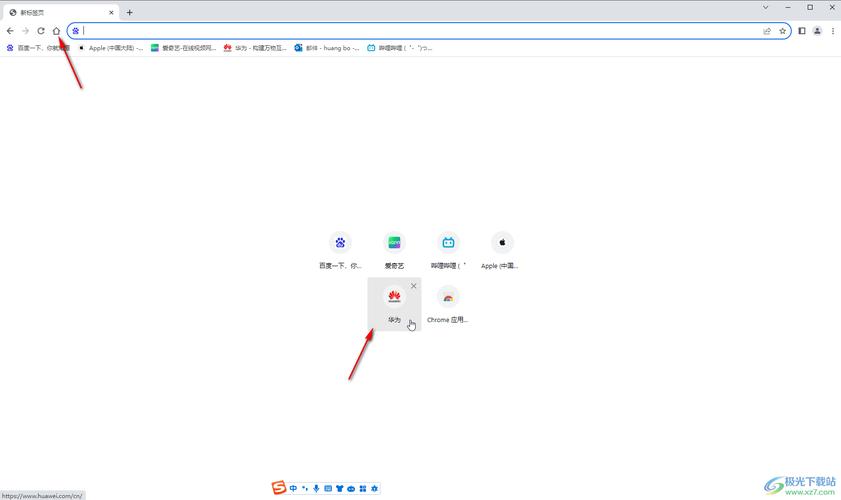
通过“开始”菜单直接创建
这是最直接的方法之一,点击屏幕左下角的“开始”菜单按钮,在所有应用列表中找到你希望添加到桌面的程序,找到后,不要直接左键点击启动它,而是将鼠标光标移动到该程序上,按住左键并直接将其拖拽到桌面上的空白区域,松开鼠标,一个该程序的快捷方式图标就会自动创建完成。
使用“发送到”功能
对于已经存在于电脑上的应用程序、文件或文件夹,这种方法非常高效,找到这个程序本身(通常位于C盘的Program Files文件夹内)或任何你想要创建快捷方式的文件/文件夹,将鼠标光标移动到它上面,单击右键,会弹出一个功能菜单,在这个菜单中,依次选择“发送到” -> “桌面快捷方式”,系统会立刻在桌面上生成一个指向该目标的快捷方式。
手动创建快捷方式
如果你希望更自由地控制快捷方式指向的目标,这个方法很适合你,在桌面的任意空白处,单击鼠标右键,在弹出的菜单中选择“新建”,然后点击“快捷方式”,系统会弹出一个创建向导,你只需要在输入框中键入你想要创建快捷方式的程序或文件完整路径,或者点击“浏览”按钮在文件资源管理器中找到它,点击“下一步”,为这个快捷方式起一个你喜欢的名字,最后点击“完成”即可。
在macOS系统中添加图标
macOS的操作逻辑与Windows略有不同,它主要通过“程序坞”和“访达”来管理快捷方式。
从“程序坞”中添加
程序坞是macOS桌面的核心导航区域,如果你希望将某个应用程序的图标固定在程序坞上以便快速访问,首先在“应用程序”文件夹中找到它,或者直接用Spotlight搜索启动它。程序启动后,它的图标会暂时出现在程序坞上,将鼠标移动到这个临时图标上,单击右键,在弹出的选项中选择“在程序坞中保留”,这样,即使你退出程序,它的图标也会一直留在程序坞中。
添加文件或文件夹别名
macOS中的“别名”就相当于Windows的“快捷方式”,要创建别名,只需在“访达”中找到你需要的文件或文件夹,然后将鼠标光标移动到它上面,单击右键,选择“制作别名”,系统会立即在原地生成一个名称前带有“别名”字样的新图标,你可以将这个新生成的别名图标拖拽到你想要的任何位置,包括桌面,你也可以在拖拽文件时同时按住Option和Command键,直接在其拖放目的地创建别名。
一些小技巧让桌面更高效
成功添加图标只是第一步,合理的整理能让你事半功倍。
- 归类整理:不要让所有图标都散乱地堆在一起,可以尝试根据用途将它们分类,工作软件”、“娱乐工具”、“常用文件”等,并将同类图标放置在同一块桌面区域。
- 善用排序:在桌面空白处右键点击,选择“查看”或“排序方式”,可以让系统自动帮你按名称、日期或类型排列图标,瞬间恢复整洁。
- 保持简洁:桌面上的图标并非越多越好,只保留最常用、最重要的几个,将其他不常用的程序从桌面上移除,可以通过开始菜单或启动台来访问它们,这样能有效减少视觉干扰,让你更专注于当前任务。
一个精心布置的桌面,是你高效数字生活的控制中心,花上几分钟时间,将这些最得力的工具摆在最顺手的位置,每一次点击都是在节省未来的时间,提升工作与学习的流畅感,整洁有序的界面不仅能带来视觉上的愉悦,更能潜移默化地培养你清晰的工作思路。









评论列表 (0)